Полная разрядка аккумулятора является актуальным вопросом среди всех пользователей ноутбуков. Дело в том, что постоянное использование устройства и неправильная эксплуатация приводит к тому, что автономный режим работы постепенно снижается и затем вовсе не позволяет ноутбуку нормально работать. Поэтому, чтобы исправить эти ошибки и постараться правильно применять автономный тип работы, необходимо использовать метод периодической зарядки полностью опустошенного аккумулятора. Такой метод полностью исправляет ошибки и дает возможность просто достичь желаемого результата.
Если ваш ноутбук быстро разряжается, это может быть вызвано несколькими факторами, и решение проблемы зависит от причины. Первым шагом следует проверить состояние аккумулятора и уровень его износа. Если аккумулятор изношен, возможно, потребуется замена. Другой возможной причиной может быть запущенные фоновые процессы или множество открытых программ, что сильно нагружает систему и ускоряет разряд аккумулятора. Закрытие неиспользуемых программ и настройка энергосберегающих параметров может помочь продлить время работы ноутбука. Также стоит обратить внимание на яркость экрана, которая может сильно влиять на энергопотребление. Проверка на наличие вредоносных программ и обновление драйверов также может быть полезным для оптимизации работы ноутбука и увеличения времени автономной работы.
Ноутбук, который быстро разряжается, может быть причиной различных факторов, и решение проблемы зависит от многих аспектов. Вот несколько возможных причин и способов их решения:
- Изношенная батарея:
- Факт: Батареи имеют ограниченный срок службы и могут изнашиваться со временем.
- Решение: Замена батареи. Обратитесь к производителю или сервисному центру для получения качественной батареи.
- Программы и процессы в фоновом режиме:
- Факт: Некоторые приложения и процессы могут работать в фоновом режиме, потребляя энергию.
- Решение: Закройте приложения, которые вам не нужны, и проверьте диспетчер задач для выявления ресурсоемких процессов.
- Яркость экрана:
- Факт: Яркий экран потребляет больше энергии.
- Решение: Уменьшите яркость экрана до уровня, достаточного для комфортного использования.
- Включенные беспроводные технологии:
- Факт: Wi-Fi, Bluetooth и другие беспроводные технологии могут уменьшить срок службы батареи.
- Решение: Отключите ненужные беспроводные функции, когда они не используются.
- Устаревшие драйвера и программное обеспечение:
- Факт: Устаревшие программы и драйвера могут вызывать проблемы с энергопотреблением.
- Решение: Обновите драйвера и программное обеспечение до последних версий.
- Вредоносные программы:
- Факт: Вирусы и вредоносные программы могут работать в фоновом режиме, загружая систему.
- Решение: Проведите антивирусную проверку и удалите обнаруженные угрозы.
- Энергосберегающие настройки:
- Факт: Некорректные настройки энергосбережения могут вызывать избыточное энергопотребление.
- Решение: Проверьте и настройте параметры энергосбережения в операционной системе.
- Неисправности в аппарате:
- Факт: Неисправности в аппаратной части, такие как неисправности питания или другие проблемы, могут влиять на время работы от батареи.
- Решение: Обратитесь к профессионалам для диагностики и ремонта ноутбука.
Решение проблемы быстрого разряда ноутбука часто требует комплексного подхода, и иногда лучше всего обратиться к специалистам, если вы не уверены в своих действиях.
| Причины быстрого разряда ноутбука | Решения | Дополнительные советы |
|---|---|---|
| Изношенная батарея | Замена батареи | Купите качественную батарею с гарантией |
| Программы и процессы в фоновом режиме | Закрытие ненужных приложений, диспетчер задач | Проверяйте активность фоновых процессов |
| Яркость экрана | Уменьшение яркости экрана | Используйте автоматическую регулировку яркости |
| Включенные беспроводные технологии | Отключение неиспользуемых Wi-Fi, Bluetooth и др. | Используйте режим «в полете» в ненужное время |
| Устаревшие драйвера и программное обеспечение | Обновление драйверов и программ | Периодически проверяйте наличие обновлений |
| Вредоносные программы | Антивирусная проверка и удаление угроз | Избегайте сомнительных веб-сайтов и загрузок |
| Энергосберегающие настройки | Проверка и настройка параметров энергосбережения | Изучите возможности энергосберегающих приложений |
| Неисправности в аппарате | Обращение к профессионалам для диагностики и ремонта | Регулярная проверка состояния аппаратной части |
| Обновления операционной системы | Обновление операционной системы до последней версии | Плановые проверки наличия обновлений |
| Спецификации аппарата | Проверка технических характеристик и возможность улучшения | Рассмотрите возможность апгрейда компонентов |
| Неиспользование графического ускорителя | Переключение между встроенным и дискретным графическим процессором | Отключение дискретной графики в режиме экономии энергии |
| Оптимизация браузера | Использование энергосберегающих браузеров, управление вкладками | Отключение или замена ресурсоемких браузерных расширений |
| Проверка активности фоновых процессов | Использование диспетчера задач для выявления ненужных процессов | Автоматизация процесса отслеживания фоновой активности |
| Планирование регулярной калибровки батареи | Проведение калибровки в соответствии с рекомендациями производителя | Соблюдение регулярности процедуры калибровки |
| Уменьшение времени простоя | Перевод в режим сна или гибернации при длительном простое | Отключение ноутбука при длительном неиспользовании |
Неисправность источника питания
Если во внимание брать структуру батареи, то каждая из них имеет ограниченный ресурс и рассчитывается на определенное количество заряда. В случае, если пользователь начинает неправильно эксплуатировать батарею, не полностью ее заряжая или производят зарядку уже заполненного аккумулятора, это приводит к снижению эффективного применения. Главной рекомендацией в данном случае будет то, что необходимо полностью разряжать батарею и обязательно ее заряжать до максимума. Такой цикл благоприятно скажется на функциональной составляющей устройства.

Кстати, каждый пользователь может без проблем проверить степень изношенности батареи. Специально для такого случая имеется универсальная команда powercfg energy. А чтобы правильно использовать такую команду, достаточно ориентироваться на следующее:
- Для начала необходимо полностью зарядить батарею ноутбука.
- Нажать на пункт «Пуск» и найти функцию «Выполнить». В дальнейшем в ней нужно будет ввести команду cmd.
- Откроется окно, где можно вводить команды. Именно здесь нужно будет ввести powercfg energy.
- Выполнение может занять несколько минут, так что придется подождать.
- После окончания анализа будет сформирован специальный документ, который достаточно будет скопировать и открыть при помощи любой стандартной программы.
Если все будет сделано правильно, то документ откроется и позволит получить максимум информации об аккумуляторе. К примеру, наиболее значимыми являются две последние строчки, первая из которых показывает емкость батареи, которая была максимальная после выпуска данной продукции. А вторая строчка показывает уже реальный расчет.
Благодаря этим значениям можно рассчитать степень изношенности аккумулятора. Для этого необходимо произвести простейший математический расчет: от начального показателя нужно отнять реальный, а затем разделить полученный результат вновь на базовый показатель. К примеру, изначальный показатель имеет значение 50 000, а реальный 20 000. Формула будет выглядеть так: (50 000-20 000)/50 000= 0,6 (60%).
Такой большой показатель изношенности говорит о том, что аккумулятор уже не такой новый и для него требуется замена. Ведь именно из-за него ноутбук быстро разряжается. А если степень изношенности будет варьироваться от 10% до 20%, то в таком случая быстрая разрядка кроется в другой причине.
Что делать, если батарея на ноутбуке быстро разряжается
Многие пользователи знакомы с неприятным ощущением и пониманием того, что теперь нет возможности долго работать на ноутбуке в автономном режиме. Всему причиной сбой в аккумуляторе, который мешает нормальной работоспособности устройства. Именно неисправность батареи не позволит полностью наслаждаться всем функционалом устройства.
Не стоит думать, что причина отсутствия нормальной работоспособности может быть одной. На самом деле их может быть довольно много и нужно знать о каждой из них. Поэтому далее будут рассмотрены основные причины, которые могут препятствовать нормальной работе ноутбука.
Механические причины

Наиболее распространенными проблемами того, что ноутбук быстро разряжается является механическое воздействие на аккумулятор. К примеру, основной причиной может быть то, что батарея имеет не лучшее контактное соединение с ноутбуком. Порой неправильная работа кулера может стать причиной того, что батарея постоянно находится в состоянии сбоя. Но наиболее распространенной проблемой является изношенность аккумулятора, о которой говорилось вначале данного материала.
Чтобы решить такую проблему в любом случае предстоит использовать вариант покупки нового аккумулятора. Так как степень изношенности практически невозможно исправить и это является нормальной процедурой. Ведь данное устройство и рассчитано на то, что постепенно оно будет изнашиваться.
Проблемы с ПО
Не секрет, что причиной того, что ноутбук быстро разряжается является неправильная работа программного обеспечения. Возможно, неправильно работает операционная система, была атака вирусов или даже слетели драйвера. В таком случае нужно будет внимательно изучить такую проблему и постараться решить ее. Но как именно все это сделать, об этом можно будет узнать немного позже в данном материале.
Проблема с драйверами

А первым делом следует посмотреть на драйвера, которые довольно часто являются основной причиной программного сбоя и основанием для неправильно работающего автономного режима. Драйвер по своей сути является важнейшим программным элементом, который обязательно должен находиться в нормальном состоянии и обновлен до актуальной версии.
Но так бывает, что драйвера часто дают сбой и «слетают». В результате чего начинается неправильное функционирование ноутбука, которое еще охватывает и кулер. Обычно причиной такого сбоя является неудачная установка операционной системы. Не стоит забывать о том, что причиной такой поломки может стать еще и вирусная атака. Поэтому для нормализации ситуации нужно будет провести некоторые манипуляции.
Первым делом нужно удалить все вирусы, для этого подойдет любая бесплатная антивирусная программа, к примеру, AVG. Достаточно будет установить его, обновить базы и запустить процесс чистки.
Как только процесс будет завершен, останется заняться восстановлением драйверов. Обычно вместе с ноутбуками поставляются специальные диски в белых конвертах, которые по сути являются драйверами. Достаточно их вставит в дисковод и запустить процесс установки. Может быть и такая ситуация, что в ноутбуке нет дисковода, в таком случае рекомендуется сильно не мучаться, а просто воспользоваться специальной программой DriverPack Solution. Ее достаточно установить и запустить. Она полностью сканирует всю систему и предложить автоматическое обновление. Займет это не так много времени и гарантировано решит проблему с драйверами.
Окисление контактов

Еще одной неприятной ситуацией при постоянном использовании ноутбука может стать окисление контактов. Такая ситуация вполне обычная и может стать причиной того, что аккумулятор плохо держит заряд. В таком случае следует воспользоваться следующими рекомендациями:
- Для начала следует полностью отключить ноутбук и снять батарею питания.
- Внимательно посмотрите контакты, которые могли окислиться.
- Если таковые есть, нужно воспользоваться зубной щеткой и спиртом, чтобы их полностью очистить.
- Подождите, пока все высохнет и вставляйте батарею.
Подобная процедура гарантировано поможет в решении этого вопроса, нужно лишь все аккуратно выполнять.
Оптимизация процессов

Если после тщательного анализа и дополнительных действий батарея продолжает разряжаться, и на первый взгляд непонятно, почему так происходит, следует обратить внимание на совершенно другое направление.
Связано он ос оптимизацией загрузки ноутбука, а проанализировать это можно будет с помощью «Диспетчера задач». Для начала нужно нажать на сочетание следующих клавиш CTRL+ALT+DEL и проанализировать всю доступную информацию, по которой сразу будет видно, что именно сильно загружает систему.
Обратите особое внимание на те приложения и программы, которые оказывают сильнейшее влияние на процессор. Из-за этого сильно тратится батарея и ноутбук работает меньшее время. Если вдруг в многообразии программ было обнаружено, что какая-то программа потребляет выше 10%, значит таковым может быть вирус. Если же видно, что программа лицензионная, то нужно разобраться с тем, почему идет такое сильное потребление. Для надежности следует просканировать компьютер на вирусы.
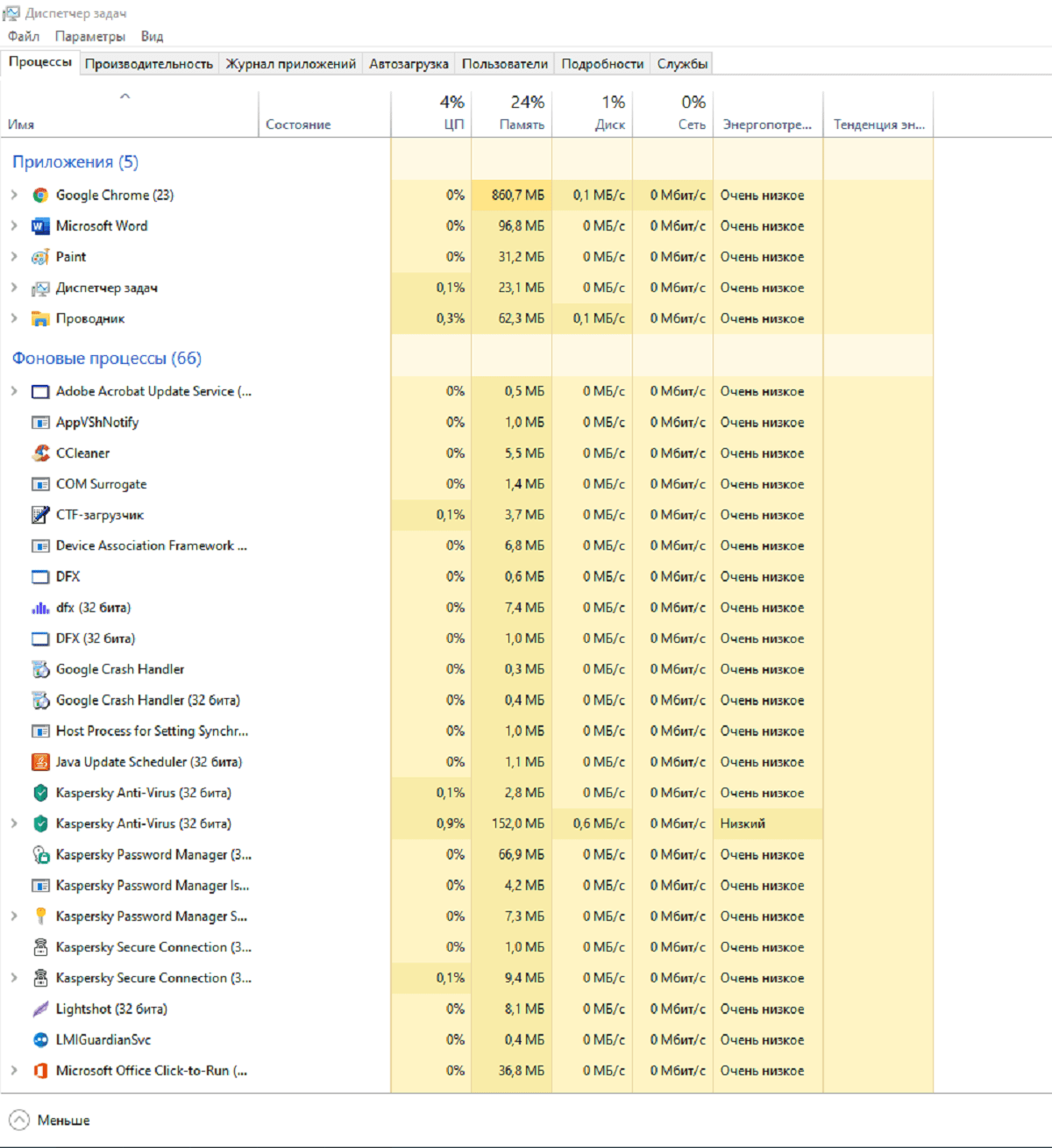
Теперь следует обратить внимание на все те утилиты, которые могут быть использованы для нагрузки на компьютер. Речь идет о тех утилитах, которые автоматически запускаются вместе с Windows. Чтобы отрегулировать этот список, достаточно воспользоваться программой CCleaner. Она позволит держать компьютер в чистоте и контролировать список программ, которые автоматически запускаются после включения компьютера.
Неполадки системы охлаждения

Не секрет, что причиной быстрого окончания заряда батареи может служить проблема с охлаждением. По стандарту ноутбуки для нормализации температуры используют разнообразные системы кулеров и радиаторов. И если по необоснованным причинам зарядка аккумулятора быстро заканчивается, это может сигнализировать о том, что в системе охлаждения наблюдаются неполадки.
BIOS имеет уникальную структуру контроля всех процессов в ноутбуке, поэтому, если внутренние комплектующие части загрязняются для охлаждения система автоматически наращивает мощность охлаждения, потребляя все больше разнообразных ресурсов, в особенности электроэнергию.
Поэтому данный вопрос стоит внимательно регулировать и стараться своевременно очищать внутренности ноутбука, чтобы не сталкиваться с проблемой нехватки заряда аккумулятора.
А чтобы произвести чистку своими руками, достаточно ориентироваться на следующие рекомендации:
- Для начала необходимо отключить полностью ноутбук и вытащить батарею, чтобы обезопасить процесс разборки ноутбука.
- Далее нужно снять заднюю крышку, чтобы получить доступ ко всем внутренним комплектующим частям для дальнейшей очистки.
- Особое внимание следует уделить кулеру и радиатором, чтобы в них не было пыли и другой грязи.
- Для надежности следует почистить еще и лопасти кулера, для этого нужно будет использовать мягкую ткань.
- После этого можно собирать ноутбук для дальнейшего использования.
Если проблема быстрого разряжения заключалась в пыли, то после очистки проблема перестанет быть актуальной и ноутбук будет работать так, как должен.
Как узнать ресурс батареи и программы «ворующие» заряд
По инструкции для правильной эксплуатации ноутбука необходимо стараться правильно использовать все доступные функции. К примеру, аккумулятор предполагает то, что его будут полностью разряжать и после этого заряжать. Если нарушать такой цикл и заряжать аккумулятор до того, как он закончится в плане питания или заряжать его неполностью, то такой метод будет сильно изнашивать данный комплектующий элемент. Поэтому сразу возникает вопрос о том, а как проверить степень изношенности аккумулятора. Чтобы получить точную информацию, для этого нужно будет использовать специальное оборудование, которое стоит свыше 30 000 рублей. Такой тестер позволит проводить профессиональные тесты и замерять пригодность аккумулятора.
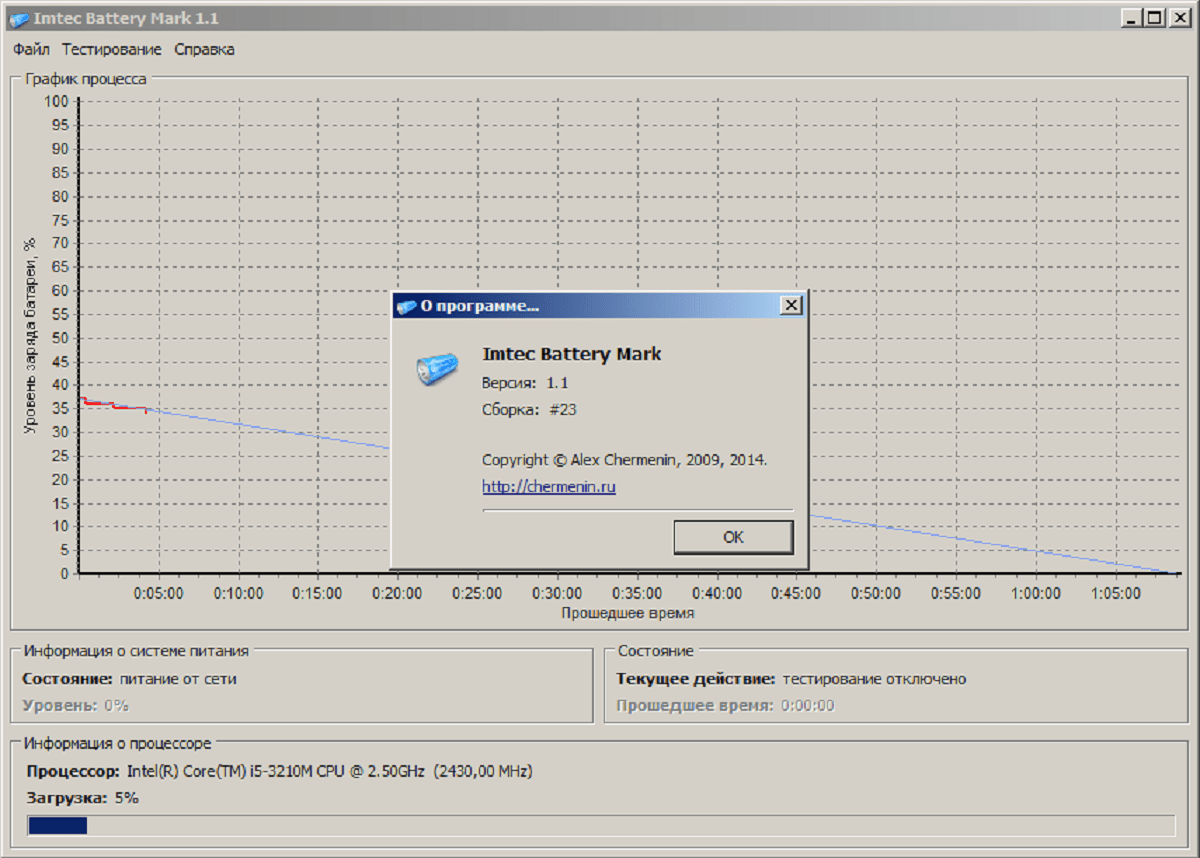
Для рядового пользователя такой способ не подходит из-а дороговизны, поэтому стоит обратить внимание на то, с помощью каких программ можно провести все расчеты и тесты. Для яркого примера предлагаем обратить внимание на Imtec Battery Mark – специальной утилиты, которая способна проанализировать изношенность аккумулятора и даже определить, какие программы являются самыми «прожорливыми». Ну и не стоит забывать, что использование Wi-Fi или любых других дополнительных агрегатов может обернуться сильнейшей затратой энергии.
Советы по нормализации производительности батареи
Напоследок хотелось бы отметить основные советы, которые позволят нормализовать производительность батареи:
- Обязательно пользуйтесь энергосберегающим режимом на ноутбуке.
- Старайтесь сводить к минимуму фоновое использование различных «тяжелых» программ, игр и медиаплееров.
- Старайтесь заряжать аккумулятор исключительно после полной разрядки. Как только начнет поступать сигнал о снижении заряда до 5%, можно смело подключать его к сети.
- Не работайте за ноутбуком во время зарядки, это сильно изнашивает аккумулятор. Чтобы уберечь его от вреда, достаточно вытащить батарею, пока вы работаете.
Пользуйтесь всей доступной информацией и следуйте рекомендациям. Так получится сохранить ноутбук в целости и избежать неприятных поломок.






Благодарю вас Даниил.
Статья для меня лично полезная.
Я как недавний пользователь ноутбука, естественно всё делаю неправильно и вообще эксплуатирую технику исключительно как мне хочется, а не как по инструкции.
В последнее время стала заряжать свой бук настолько часто, что практически ничего не могу делать.
И теперь мне ясно, что к чему.
Спасибо вам за подробную инструкцию как проверить изношенность аккумулятора.
Я вот даже не задумывалась, что простая подсветка экрана, может очень сильно сажать аккумулятор, а я люблю поярче.
Рады, что статья оказалась полезной для вас! Мы старались предоставить подробную информацию, чтобы помочь пользователям более эффективно использовать свои ноутбуки. Если у вас возникнут дополнительные вопросы, не стесняйтесь спрашивать. Удачи в эксплуатации вашего ноутбука!